大族固晶机操作手册3201
大族固晶机保养说明书

大族固晶机保养建议书设备保养是首位的,换句话说,如果设备处于理想的状态,那么我们的坏品率也将是最低的。
但在大部分厂家,这种概念并不被重视,生产是第一的,保养为生产让路,可以任意取消。
殊不知这种做法在很大程度上缩短了设备的寿命,增加了设备的部件的负担,远一点说降低了设备的精确度。
为了延长机器使用寿命,为了保持机器精度,所以我们提出如下建议:一。
车间环境:要求是洁净室,当然无尘室最好。
车间的门平时关闭,不可有空隙,窗户不可打开,这样做是尽量减少灰尘进入车间。
车间每天清理,保持车间整洁。
二.车间温度:一般控制在18—24℃,湿度40—60%。
三.导轨的保养:要保持工作台和晶圆台的X、Y导轨(总共有八个导轨)上面一直有润滑油,和没有杂物在上面。
有的话要及时清理。
润滑油不是要求很多,上面有薄薄一层就可以了。
具体操作如下:用布把导轨上面的旧的润滑油擦干净,再加上新润滑油。
推荐用NSK品牌的,如NSK NSL润滑油。
一般三个月保养一次。
如果平时发现上面有杂物,就要及时清理干净,加一点润滑油。
工作台(WH)的导轨,中间盖板下面是丝杆晶圆台(WF)的导轨。
四.丝杆的保养:丝杆上面有一块板挡住,相对导轨来说要干净一点。
但我们也要定时加油。
推荐使用NSK PS2润滑油。
一般三个月保养一次。
具体操作如下:用布把丝杆上面的旧的润滑油擦干净,再加上新润滑油。
五.机器表面清洁:每天都要清理一下机器表面的杂物,保持机器表面整洁。
晶圆台上面的盖板机器显示器下面的机壳六.机器里面可以半年清理一次。
尤其是机器里面,灰尘太多了会影响电路的正常使用。
因为里面电路板都是裸露的。
机器表面可以用布沾酒精擦就可以了,机器里面要用吸尘机清理没有板的地方,气枪清理电路板上的灰尘,注意气枪不能有水。
这里需要注意一下,有电路板的地方,用气枪清理干净就可以了,气不要太大。
机器里面的电路板七.电脑通风口过滤棉清理:电脑打开面板,可以看见左边有一个可以拉出来的活动小盒子(如下图),拉出来后,里面有一个过滤棉,可以拿出来用水冲洗干净,拎干再放回去。
固晶机使用说明

固晶机使用说明一、准备工作1、料盒(20个槽,实际只装19片支架,从第二个槽开始,杯帽朝里,杯身朝外)支架如图:2、扩晶(扩晶机温度在40-50℃)1)将晶圆环拆开,内圆放在扩晶机上2)扩晶前按扩晶机红色按钮,将机器内部的残存的气体排出,防止扩晶时气压太大将芯片模顶破3)再把芯片模放在内圆所在区域的上方,保证芯片在模上方,模的边缘的四边都在晶圆内环的外边,最边上的芯片距离内圆环要超过2个厘米。
4)盖上夹具锁住,轻按绿色按钮向上扩模到适合位置,再将外圆环放上,将最右边的按钮按住,使外圆铐住内圆,将多余的长出圆环的模用小刀裁掉5)取出晶圆,打开锁具,清理多余的模3、胶水(冷藏银胶取出后续要解冻到室温)1)将银胶盘正确安装到固晶机上,将刮片螺旋刮片网上旋转至银胶盘1-2个毫米2)确定银胶盘在转动,添加银胶,胶量自行控制,待胶添加完毕将螺旋刮片慢慢往下转至银胶盘内胶水平状态即可二、程序编辑1)自动固晶-》上下料操作-》单上料盒(第一槽为空)-》下一格-》WHY取料位-》夹具开-》进料-》返回2)返回学习程式,选择空的程序数字进入,输入符号确认3)矩阵系列-》重温/修改4)设置对点一、对点二,固晶点(先找到位置,再鼠标点击相应的按钮)①对点一位置②对点二位置固晶点位置5)输入行数与列数(竖着为行横为列)设置第一点、第二点、第三点,计算矩阵①第一点②第二点③第三点6)返回-》返回-》修改/重温-》多群组操作-》添加群组,设置对点一、对点二,打钩打开跟踪(先找到位置,再鼠标点击按钮)7)返回-》返回-》重温/修改-》确认第一组群对点一对点二,固晶点位置-》下个组群对点一对点二,固晶点位置8)程序编写完成三、校准(每次换吸嘴后必要操作,吸嘴的大小是芯片宽的2/3)1、三点一线:(吸嘴、顶针、影像识别系统(右)在一条直线上)1)清洗位,拔掉固晶臂上方气管,确认晶圆环不在移动区域上2)晶圆显示-》拾晶位,将反光片擦干净放到顶针环帽上3)固晶臂拾晶高度数字改大,再慢慢降(减)至反光片上4)打开影像锁,调整十字线到吸嘴口的中心锁定5)拾晶位,取出反光片-》清洗位,6)顶针拾晶高度7)打开顶针位置锁,调整顶针位置到十字线中心锁定8)顶针重置高度9)完成2、两点一线:(吸嘴、影像识别系统(左)在一条直线上)1)清洗位,拔掉固晶臂上方气管2)载板显示-》找到某一杯的中心3)固晶位4)固晶高度数字改大(向上加),再慢慢降(向下减)至杯中心5)打开影像锁,调整十字线到吸嘴口的中心锁定6)固晶位-》清洗位7)完成四、设置五个高度1、拾晶高度:1)某一芯片中心(十字线对准芯片中心)2)拾晶位,开启三个真空3)拾晶高度从-1500慢慢减至D/C灯灭,再减100以内4)拾晶位2、顶针高度1)清洗位,某一芯片中心(十字线对准芯片中心)2)顶针拾晶高度慢慢升高加至芯片变暗3)顶针重置高度3、固晶高度1)找到某一个杯的中心(十字线对准固晶点的中心)2)固晶位3)固晶高度在原来的基础上上升(加)1000左右,在慢慢降(减)至D/C灯灭,再减200以内4)固晶位4、固浆高度1)找到某一个杯的中心(十字线对准固晶点的中心)2)固浆位,确认银浆头(点胶头)上没有胶水3)固浆高度在原来的基础上上升(加)1000左右,再慢慢降(减)至D/C灯灭4)固浆位5、取浆高度1)取浆位2)取浆高度在原来的基础上加个(上升)200左右,再慢慢降到与胶水有接触。
固晶机操作指导书

固晶机操作指导书受控章固晶机操作指导书A0 1/12深圳市长运通光电技术有限公司受控文件CONTROLLED DOCUMENT制定部门:工程部生效日期:2012-03-02核准审查编写年月日年月日年月日受控章固晶机操作指导书A0 2/12文件修订履历表版次修改前内容修订后内容修改日期备注A0 初版发行受控章固晶机操作指导书A0 3/121、目的:掌握该机性能,正确,安全地使用设备2、范围:适用于大族固晶机3、定义:(无)4、职责:操作员负责按操作规程进行操作,并对操作过程进行自我检查5、作业方法:工序作业步骤图示作业内容描述备注开机检查打开电源拉出急停键;按总电源(绿色按钮)开机打开压缩空气把气管接好检查机台气压是否正常60pas以上气压正常受控章固晶机操作指导书A0 4/12装支架装支架到治具上装好后检查是否余任务单上的支架相符工序作业步骤图示作业内容描述备注编写程序进入设定主菜单进入程式输入项(按F5)进入程式操作按F1新建程式选择平面程式按F1选择平面程式输入程式名输入产品的名字,以便以后查找,输入后按“Enter”确认受控章固晶机操作指导书A0 5/12找支架第1个点确认后对话框消失,再按“Enter”。
就会显示调节对点1光源亮度菜单。
这时要把支架的第一对点移动到屏幕中心。
工序作业步骤图示作业内容描述备注编写程序检查对点位置及调节灯光按F1是主光源-(减小),F2是主光源+(增加),F3是侧光源-(减小),F4是侧光源+(增加),按情况调节满意后按“Enter”确认,就会进入调节方框大小菜单检查固晶点设定按F1是X方向-(减小),F2是X方向+(增加),F3是Y方向-(减小),F4是Y方向+(增加),按情况调节满意后按“Enter”对点1设置OK按Enter”确认,就会进入对点2设置菜单,。
找支架第2个点确认后对话框消失,再按“Enter”。
就会显示调节对点2光源亮度菜单。
这时要把支架的第一对点移动到屏幕中心。
大族固晶机 参数调节

大族固晶机参数调节一、真空状态调节主界面→F2机器诊断→F3输出诊断→F2气阀→按6,固晶臂到吹起位→红键取消吹起→F1吸嘴强吹→F3吸嘴真空→调节TOP3电位器(LED3和LED4上面):LED5先调亮,再调到刚刚灭,TH灯亮→用手指轻碰吸嘴,看指示灯反映→返回到“自动固晶”界面,F9进入固晶操作→F1单步固晶,调节MDA,是MD 指示灯由灭到亮。
→返回自动固晶再细调MDA。
二、三点一线主界面→F7机器设定→F3三点一线→按数字6,固晶臂到吹起位,再按红键取消吹气,拔下气管→移动推杆找准一颗晶片→F1至抓晶位→F2,F3调整抓晶高度→按2/3调整亮度,看清吸嘴孔→调节镜头,吸嘴孔中心与屏幕十字线重合→两次回车返回上一界面,F3再进入三点一线→按6摆臂回吹起位,装气管,取下晶片→F4、F5调节顶针高度→调节顶针座使顶针尖与屏幕十字重合→返回主界面,完成!三、校正固晶臂1、调整上下位置调整固晶臂定位轴,下压到底→自动固晶,F9单颗固浆→调整镜头光标至浆中心点→F7,三点一线,回车,F1至固晶位→调整固晶臂底部定位螺丝,抬起固晶臂,使吸嘴孔在光标中心,再锁紧螺丝。
2、校水平三点一线→回车,至固晶位→按数字6,固晶臂到吹起位,再按红键取消吹气,拔下气管,装好水平规。
→关马达→调整固晶臂马达使水平尺正好压倒复印纸上,DC灯灭。
→用收抬起水平尺,放手弹下,看圈的印是否圆→调整左右螺丝,知道水平规弹下的印是圆的。
四、参数设定和调试1、胶量控制a)胶盘内的胶量;b)点胶头是否清洗干净;c)抓浆高度:点胶头是否浸没在胶盘内,并压到弹簧;d)固浆高度:点胶头压倒灯杯并使弹簧刚好受力;e)固晶高度:探测固晶高度后,再将数值增加100~300,即下降;注:c、d为负数,数值增加为下降。
2、搜晶a)晶片样本:反光好→轴光源多点,侧光源少;反光差→轴少,侧多。
b)晶片间距;c)晶圆台校准。
3、抓晶a)吸嘴高度:DHZ抓晶高度;b)顶针高度:EJP抓紧高度;c)三点一线d)MDA、真空灵敏度。
ASM固晶机操作手册

第4章控制功能及參數主操作表:AD809共有八個主要模式。
按[ADV]或[RTD]鍵進行選擇及在選取項目後按[ENTER]確定選擇。
按鍵盤上的[MODE]鍵後, 如下的操作表會顯示在屏幕下方。
按[ADV]或[RTD]鍵選取項目後按[ENTER]執行。
其中: AUTO = 用於執行“AUTO Mode” 功能SETUP = 用於執行“SETUP Mode” 功能PARA = 用於執行“PARAMETER Mode” 功能SERV = 用於執行“SERVICE Mode” 功能DIAG = 用於執行“DIAGNOSTIC Mode” 功能WHPAR = 用於執行“WORKHOLDER Parameter” 功能TCHPCB = 用於執行“TEACH PCB” 功能ALNPCB = 用於執行“ALIGN PCB” 功能4.1 AUTO Mode (自動模式)4.2 SETUP Mode (設定模式)4.3 BOND Parameter (焊接參數)焊臂馬達驅動運動The bond arm motor drives the theta motion of the bondarm itself.4.4 SERVICE Mode (輔助模式)4.5 DIAGNOSTIC Mode (診斷模式)4.6 WH PARAM (工作夾具參數)4.7 Teach PCB Program (編寫PCB程式)4.8 ALN PCB (對準PCB)這個模式功能是用於設定PCB的對準點。
屏幕會自動地轉換攝像機到工作夾具上, 用控制桿瞄準對準點並按[ENTER], 屏幕會顯示[PCB (X,Y) MALN 1], 表示你將要在X行及Y列上輸入PCB的第1對準點。
固晶机支架1.239操作指引

大族激光集团大族光电设备有限公司HANS3200-1.239版操作指引一开机:①向左扭开“急停开关”。
②按下“总电源”开关,总电源按钮里的绿灯点亮。
③此时等待计算机启动,计算机启动后左屏幕的PR程序会自动启动。
④打开“马达”开关,使其指向“开”。
⑤用鼠标点击右屏幕上的“MC01”程序(双击),各马达开始依次归位。
⑥所有马达归位后,右屏幕会显示“自动固晶”菜单。
⑦打开气源开关再点击“AIR ON”,顶针座将会升起来,然后再作三点一线。
请一定要按照以上顺序打开各开关和程序。
二.关机:1.点击“切换窗口”,再点击“退出”。
2.鼠标移到左屏幕上双击,就会自动关闭左屏幕和PR菜单。
3.点击“开始”,点击“关机”,再选择“关闭”并确认之(此步为普通电脑正规关机顺序,可完全按普通电脑关机)。
4.等计算机全关闭后关闭马达开关和气压开关。
5.压下急停开关。
记住:一定要关闭马达开关和气压开关.三.开关银胶盘马达:点击“切换窗口”,再点击“机器诊断”,一进入机器诊断菜单,银胶盘马达就会自动关闭。
一旦回到“自动固晶”菜单,马达就拿会自动旋转。
四.三点一线:1.在“自动固晶”中,点击“AIR ON”,顶针座将升起来。
2. 点击“切换窗口” 再点击“位置设置”,进入后在“DBA位置设定”中,点击“至清洗位”,这时固晶臂将移到吹气位,取下气管。
3.点击“至抓晶位”,这时固晶臂将移到抓晶位。
4. 在吸嘴下面放入反光片(芯片也可以),在“DHZ位置设置”中,点击“至抓晶位”,调整其参数使吸嘴尽量靠近反光片(芯片)。
5.调节摄像头的位置,使屏幕十字线处在吸嘴(屏幕亮点)的中心后锁紧。
这是一固晶臂的吸嘴中心为基础,使摄像头的中心和固晶臂的,吸嘴中心重合。
这一步是摄像头的中心和固晶臂吸嘴中心重合。
6.点击“DHZ位置设置”中点击“至抓晶重位”使固晶臂升起来,然后在“DBA位置设定”中,点击“至清洗位”, 这时固晶臂将移到吹气位,装上气管。
固晶作业指导书

固晶作业指导书引言概述:固晶作业是半导体封装过程中的重要环节,它涉及到芯片与封装基板之间的粘接工艺。
本文将详细介绍固晶作业的步骤和注意事项,以帮助操作人员正确进行固晶作业,确保封装质量和生产效率。
一、基础知识1.1 固晶概念固晶是指将芯片与封装基板之间采用胶水或焊接等方式进行粘接的工艺。
它的主要目的是保证芯片与基板之间的电连接和机械强度。
1.2 固晶材料固晶材料通常采用环氧树脂、聚酰亚胺或锡焊等,具有良好的粘接性能和导热性能。
选择合适的固晶材料要考虑芯片尺寸、封装基板材料和工艺要求等因素。
1.3 固晶工艺固晶工艺包括胶水调制、固晶剂涂布、芯片放置和固化等步骤。
在固晶过程中,需要严格控制温度、湿度和压力等参数,以确保固晶质量。
二、固晶作业步骤2.1 准备工作(1)检查固晶设备和工具的完好性,确保其正常运行。
(2)准备好所需的固晶材料和胶水,确保其质量和数量满足要求。
(3)清洁工作区域,确保无尘、无杂质的环境。
2.2 芯片放置(1)根据工艺要求,将芯片放置在封装基板上,并确保其位置准确。
(2)使用显微镜检查芯片表面是否有污染或损伤,如有需要进行清洁或更换。
(3)采用适当的固晶工艺,如胶水涂布或焊接,将芯片固定在基板上。
2.3 固化处理(1)根据固晶材料的要求,设置合适的固化温度和时间。
(2)将固晶结构置于固化设备中,并按照工艺要求进行固化处理。
(3)固化完成后,检查固晶结构的质量和可靠性,确保其满足封装要求。
三、注意事项3.1 温湿度控制在固晶作业过程中,温湿度的控制非常重要。
过高或过低的温湿度都可能对固晶质量产生不良影响,因此需要严格控制工作环境的温湿度。
3.2 材料质量检查在进行固晶作业之前,必须对固晶材料进行质量检查。
检查胶水的粘度、固化剂的活性以及焊接材料的焊接性能等,确保其符合要求。
3.3 设备维护与保养固晶设备的维护与保养对固晶作业的质量和效率有着重要影响。
定期对设备进行保养,清洁设备内部的杂质和残留物,确保设备的正常运行。
固晶机操作流程
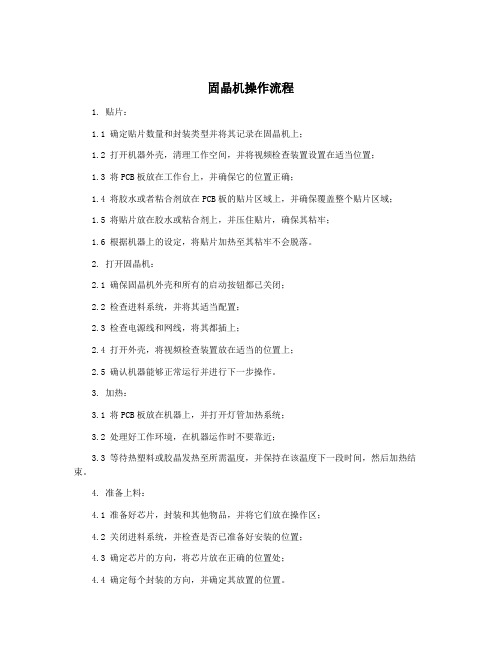
固晶机操作流程1. 贴片:1.1 确定贴片数量和封装类型并将其记录在固晶机上;1.2 打开机器外壳,清理工作空间,并将视频检查装置设置在适当位置;1.3 将PCB板放在工作台上,并确保它的位置正确;1.4 将胶水或者粘合剂放在PCB板的贴片区域上,并确保覆盖整个贴片区域;1.5 将贴片放在胶水或粘合剂上,并压住贴片,确保其粘牢;1.6 根据机器上的设定,将贴片加热至其粘牢不会脱落。
2. 打开固晶机:2.1 确保固晶机外壳和所有的启动按钮都已关闭;2.2 检查进料系统,并将其适当配置;2.3 检查电源线和网线,将其都插上;2.4 打开外壳,将视频检查装置放在适当的位置上;2.5 确认机器能够正常运行并进行下一步操作。
3. 加热:3.1 将PCB板放在机器上,并打开灯管加热系统;3.2 处理好工作环境,在机器运作时不要靠近;3.3 等待热塑料或胶晶发热至所需温度,并保持在该温度下一段时间,然后加热结束。
4. 准备上料:4.1 准备好芯片,封装和其他物品,并将它们放在操作区;4.2 关闭进料系统,并检查是否已准备好安装的位置;4.3 确定芯片的方向,将芯片放在正确的位置处;4.4 确定每个封装的方向,并确定其放置的位置。
5. 安装芯片和封装:5.1 开启进料系统;5.2 通过进料系统安装芯片和封装至其相应位置,并将其定位;5.3 通过定位系统以确保每个芯片和封装的正确位置,并确保封装不会偏移。
6. 固化:6.1 将PCB板移出机器;6.2 转移至UV和红外灯的作用区域以进行硬化;6.3 确保PCB板完全固化后,将其从固晶机中取出;6.4 检查PCB板以确保质量且修复任何损坏。
7. 完成:7.1 将贴片的数量,封装和其他相关信息记录在工作单上;7.2 若有其他任务,则在完成当前任务前完成它们;7.3 关闭机器的所有运行系统,并将其重新容纳。
- 1、下载文档前请自行甄别文档内容的完整性,平台不提供额外的编辑、内容补充、找答案等附加服务。
- 2、"仅部分预览"的文档,不可在线预览部分如存在完整性等问题,可反馈申请退款(可完整预览的文档不适用该条件!)。
- 3、如文档侵犯您的权益,请联系客服反馈,我们会尽快为您处理(人工客服工作时间:9:00-18:30)。
对点设置:移动PCB的对点到屏幕中心(F1主光源-,F2主光源+,F3侧光源-,F4侧光源+)亮度调节满意后→Enter →调节蓝框方框大小(F1X方向-,F2X方向+,F3Y方向-,F4Y方向+)→调节满意后→Enter。
需要注意的是:两个对点最好选择最边的位置和特殊的形状(如直角),且两个点在对角。
有一个建议:如是生产SMD3528和大功率产品等材料,对点可以选择两个对角的两个邦定点,并直接把整个邦定位置的圆(即杯)为对点,蓝框大小即是圆的大小。
矩阵式邦定位置的编辑:(F2、点阵产品和背光板、大功率产品、常规SMD产品用)将第一片板的对点2最边的一个邦定点移动到屏幕十字线中心→按F1设为A点→移到A点Y方向最边的一个邦定点→按F2设为B点→移到A点的X方向最边的一个邦定点→按F3设为C点(按以上要求设置后,邦定方式是从A→C→B的行走路线,同时邦定点就是屏幕十字线中心)→F4(输入A→B的邦定点数)→F7→F5(输入A→C的邦定点数)→F7随意式邦定位置的编辑:(F1、数码管等用)将第一片板的第二个对点附近的邦定点移动到屏幕十字线中心→F3保存→移到第二个邦定点→F3保存→依次输入各个邦定点,每次按“F3”保存该点的邦定位置随意组群的编辑:(F1)将第二个群组的第一个对点移到屏幕中心→F3→如果同一个方向还有群组,可以将第三个群组的第一个对点移到屏幕中心(用快捷键F5快速移动到对点附近),按F3确认。
依次方法完成所有的群组→Enter→显示一个菜单“WFA存储”→按Enter保存程式。
矩阵组群的编辑:(F2)将第一个群组的第一个对点移动到屏幕十字线中心→F1设为A点→移到A点Y方向最边的一个群组的第一个对点→F2设为B点→移到A点X方向最边的一个群组的第一个对点→F3设为C点→F4输入A→B的群组数→F7→F5输入A→C的群组数→F7→Enter多晶片的编辑:在第三步选择相应的晶圆环数,编完第一种颜色后,自动显示让你编下一种颜色,但只编第一个材料。
你按提示就可以完成,方法和第一种颜色是一样的。
我们编程设置了用几个晶圆环后,要在F6(机器参数)进入后按F4(高级参数),按F2(下一项)选择“晶圆模式”,按需要设置1-4:1为只用A环,2要用AB环,3要用ABC环,4要用ABCD环,0为自动按照编程自动设置。
SMD/点阵程式输入:(平面材料F1)特殊产品/数码管程式输入:(平面材料F1)主菜单→F5程式输入→F1新建程式→材料选择→晶圆环选择→产品名字输入→Enter→Enter→对点1设置→Enter→对点2设置菜单→Enter →检测对点位置菜单→Enter→邦定方式选择→邦定位置编辑→Enter→会显示一个修正菜单,按F1可以移到第一个邦定点,按F2可以移到下一个邦定点。
如果位置不对,就可以移到正确位置,按F3就修改为当前位置了。
没有问题就按“Enter↙”保存程式。
→群组编辑菜单这时会显示一个菜单“WFA存储→Ente保存→F5双夹具→将第二个夹具的第一片材料的第一个对点移动到屏幕十字线中心→F1设置对点1→Enter退出并保存程式→按F12退回主菜单? 支架程式输入:(支架材料F2)主菜单→F5程式输入→F1新建程式→材料选择→晶圆环选择→产品名称输入→Enter→Enter→邦定碗设定→将支架的第一个邦定点移动到屏幕中心→光源调节→Enter→蓝框调节→Enter→注意:如果客户支架质量不好,可以试着把亮度调大一点,使屏幕就显示一个白色的圆。
有时可以达到邦定后都看不见晶片,这种情况也是可以的。
移动第一片支架的左上角最边一个邦定点到屏幕十字线中心→按F1设为A点→移到该点的Y方向最边一个邦定点→按F2设为B点→移到A点的X方向最边一个邦定点→按F3设为C点[这里用的是点阵方法编辑,支架产品没有群组。
一个夹具就一个群组]→F4输入A→B的邦定数→F7→F5输入A→C的邦定数→F7→Enter→F1称到第一个邦定点→F2移到下一个邦定点[如果位置不对:移到正确位置→F3]→Enter保存程式[这里一般直接跳过,因为邦定时,它会自动对每一个对点,所以不用太在意每一个的具体位置]→F5双夹具→将第二个夹具的第一片材料的第一个邦定点移动到屏幕十字线中心→F1设置对点1→Enter退出并保存程式→F12退回到主菜单这个是为以前生产过的程式,可以调出来不用重新编辑。
但调出来后需要重温一下程式,一般用F2(程式重温)。
如果:1.需要修改亮度或者方框大小的话,用F2重温后再用F6修改一下;2.晶片不一样时或者效果不好时,也要重新设置晶片样本。
还有需要注意各个高度参数要重新设置。
主菜单→F5(程式输入)→F4(程式选择)→移至需要的程式→F5(保存) →Enter退出就保存为所选的程式2.进入后当前程式前为红色圆点,目前选择的程式是绿色圆点。
我们刚刚进入时两个重合的。
按F3(上一程式)和F4(下一程式)上下移动选择程式,绿色圆点所在程式就是目前选择的程式。
5.程式调出来后,要求先做工作台、晶圆台的校正,再重温程式和晶片样本,最后再修改相关高度(固晶高度,抓晶高度,固浆高度和抓浆高度),完成后才固晶。
程式的修改和重温:1.主菜单→F5(程式输入)进入后。
有两个,是F2(重温程式)和F6(修改程式)这个和程式编辑是一样的,只是不需要我们去找点,它会自动移过去的。
F2是不会修改灯光亮度,样本方框大小和样本图像,它会根据对点改变而按照原来设置的固晶位置比例移动固晶点位置;F6就可以修改灯光亮度,样本方框大小和样本图像以及样本位置,但不会根据对点的改变自动移动固晶点的位置。
所以我们一般先用F2重温,再用F6去修改我们需要修改的地方。
3.如果不用修改对点的样本和各亮度参数的话,就用F2(重温程式)就可以了,所以我们下面就只说F2(重温程式)。
F6的步骤和程式编辑是一模一样的,区别在于编辑的时候需要手动移动,F6会自己移到以前设置的地方。
①主菜单→F5(程式输入)→F2(重温程式)→夹具自动走到对点1的位置。
②这时屏幕显示“重温对点1”,移动对点1的位置按“Enter↙”确认。
③这时屏幕显示“重温对点2”,移动对点2的位置按“Enter↙”确认。
④这时开始校正固晶位置,在这里,F1是上一个固晶点、F2是下一个固晶点、F3是设置固晶点。
我们按一次F1或者F2,PCB移动后屏幕显示的位置就是当前固晶点,如果感觉不正,就可以移到希望的位置,按F3保存。
不按F3就保持原来的位置。
完成后按“Enter↙”确认。
⑤这时开始校正群组位置,在这里,F1是上一个群组、F2是下一个群组、F3是设置群组。
我们按一次F1或者F2,PCB移动后屏幕显示的位置就是当前群组的第一个对点,如果不正,就可以移到正确的位置,按F3保存。
不按F3就保持原来的位置。
完成后按“Enter↙”确认。
⑥这时显示是“WFA存储”,直接按“Enter↙”确认。
马达归位以后就回到程式输入菜单。
注意:①以上是以一种晶片的编辑方法,两种和两种以上的会在编辑完WF1后会直接弹出第二种晶片的固晶位,可以按照第一种方法编辑。
只是不用设置对点了。
②一般情况,我们先用F2确定对点位置,再用F6重新编辑。
如大功率模板,编程时会在支架上面贴定位纸。
编好了以后,再更换支架,用F2确定对点位置,再用F6更改对点样本图片。
六.程式的删除:1.主菜单→F5程式输入→F3删除程式2.进入后当前程式为红色圆点,目前选择的程式是绿色圆点。
我们刚刚进入时是两个重合的。
按F3(上一程式)和F4(下一程式)上下移动选择程式,绿色圆点所在程式就是目前选择的程式。
3.如果当前页没有需要的程式,就需要按F1(上一页)和F2(下一页)换页。
4.选择好后,按F5(删除程式)对话框出来后按F1(确定)就会删除选择的程式,不删除就按F2(取消),都完成后再按“Enter↙”退出。
注意:不能全部删除,必须有一个程式。
第五章.晶片样本设置:在新建程式后要作晶片样本,晶片样本是和程式连在一起的,建立一个程式后就需要进行晶片样本设置。
注意:是先作程式再作晶片样本。
1.主菜单→F4(晶片设置)→F1(晶片样本)→光源亮度调节→Enter→蓝框大小调节→Enter→F1(建立样本)→此时在左屏幕晶片屏幕下会显示样本的图片→Enter退出并保存→F12退回到主菜单。
2.自动固晶菜单→按3检查看是不是有9个绿色小十字架在屏幕中间的9个晶片上。
3.如果是多色产品,就要完成第一个晶圆以后,按“F4”进入后按相应晶圆转到相应晶圆环后,再按照上面的方法作晶片样本。
注意:1.在此菜单里面其他快捷按键如下:4:位置切换6:清洗吸嘴5:速度切换、↑是增减数值是1步、↓是增减数值是5步、←是增减数值是10步、→是增减数值是50步、在调时按一下四个方向键的一个,那改动的将是表示的数字,如按←,按F1就会减小10,F2就会加10。
2.一定要编辑好程式以后再作晶片样本,不能先作好晶片样本再建立程式。
主菜单→F6进入系统参数[这个菜单中,F5是编辑红点所在的参数,也就是更改参数,F6是晶圆切换,F7是保存更改的参数,F12是退出当前菜单。
F1:焊接参数,此为抓晶固晶参数。
注意:带*的参数是不能更改的。
DBA预抓晶位:固晶臂准备抓晶的位置,一般设置为-1200。
*DBA抓晶位:固晶臂抓晶的位置,绝对不可改动,是死位*。
DBA清洗位:固晶臂吹气的位置,-7500 。
DHZ重置高度:固晶臂抓晶前的停留高度,比抓晶高度低4000步。
DHZ抓晶高度:固晶臂抓晶的高度,可以自动探测。
EJP重置位:顶针在顶上来以前停留的高度,以低于顶针座平面为好。
EJP抓晶高度:抓晶时顶针顶上来的高度,具体情况具体调节。
DBA预固晶位:固晶臂准备固晶的位置,-12010 。
*DBA固晶位:固晶臂固晶的位置,绝对不可改动,是死位*。
DHZ重置位:固晶臂准备固晶的高度,比固晶高度低4000步。
DHZ固晶高度:固晶臂固晶的高度,可以自动探测。
二.F2:点胶参数,此为抓浆固浆参数。
注意:带*的参数是不能更改的。
EBA预抓浆位:银胶臂准备抓胶的位置,同抓浆位。
*EBA抓浆位:银胶臂抓胶的位置,绝对不可改动,是死位*。
*EHZ重置位:银胶臂准备抓胶的高度,绝对不可改动,只能设置为0*。
EHZ抓浆高度:银胶臂抓胶的高度。
EBA预固浆位:银胶臂准备固胶的位置,同固浆位。
*EBA固浆位:银胶臂固胶的位置,绝对不可改动,是死位*。
*EHZ重置位:银胶臂准备固胶的高度,绝对不可改动,只能设置为0*。
EHZ固浆高度:银胶臂固胶的高度。
三.F3:延时参数,此为各个延迟时间参数。
预抓晶延时:抓晶前延时,一般0-50。
抓晶延时:抓晶时间,一般5-50。
抓晶后延时:抓晶后的延迟时间,0-50 。
